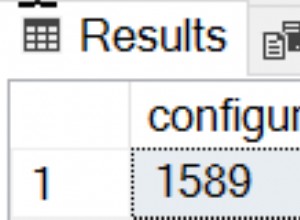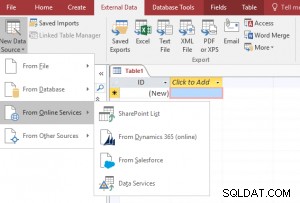Prima di poter connettere l'applicazione Java a Sage utilizzando JDBC-ODBC Bridge, è necessario configurare un'origine dati del driver Sage ODBC. Un'origine dati ODBC memorizza i dettagli di connessione per il database di destinazione (ad es. Sage) e il driver ODBC necessario per connettersi ad esso (ad es. il driver ODBC Sage).
- Avvia amministratore ODBC. A tale scopo, nella finestra di dialogo Esegui di Windows, digitare:
%windir%\syswow64\odbcad32.exe
- Nell'Amministratore ODBC, scegli la scheda DSN di sistema, quindi scegli Aggiungi.
- Nella finestra di dialogo Crea nuova origine dati, scegli Sage ODBC Driver, quindi scegli Fine.
- Completa la finestra di dialogo di configurazione del driver Sage ODBC.
- Scarica Easysoft JDBC-ODBC Bridge. (Registrazione richiesta.)
- Installare e concedere in licenza Easysoft JDBC-ODBC Bridge sulla macchina in cui è stata creata l'origine dati.
Per le istruzioni di installazione, vedere la documentazione Easysoft JDBC-ODBC Bridge.
Connessione a Sage da Java
- Copia EJOB.jar su una macchina in cui è installato Java Development Kit.
Se Easysoft JDBC-ODBC Bridge è già installato su questa macchina, saltare questo passaggio.
EJOB.jar è installato nel seguente percorso sulla macchina in cui si installa Easysoft JDBC-ODBC Bridge:
<easysoft_install>\Jars
Il percorso predefinito per
è <drive>:\Program Files (x86)\Easysoft Limited\Easysoft JDBC-ODBC Bridge. - Aggiungi questo codice Java a un file denominato ConnectToSage.java:
import easysoft.sql.*; import java.sql.*; import java.util.Calendar; import java.util.Date; public class ConnectToSage { public static void main(String[] args) throws Exception { String[] szTableTypes; szTableTypes = new String[100]; String[] szTableNames; szTableNames = new String[1000]; int[] szTypeCount; szTypeCount = new int[100]; int intTableTypes; try { easysoft.sql.jobDriver driver = (easysoft.sql.jobDriver)Class.forName("easysoft.sql.jobDriver").newInstance(); String jobUrl= "jdbc:easysoft://localhost/My32bitSageSystemDSN:logonuser=mywindowsuser:logonpassword=mywindowspassword"; Connection con = DriverManager.getConnection(jobUrl, "mysageuser", "mysagepassword"); System.out.println(" "); System.out.println("------------------ Method Summary ------------------"); try { int i; boolean bl; String st; DatabaseMetaData dbMD = null; dbMD = con.getMetaData(); //------------------------------------------------------------------------ try { ResultSet rt = dbMD.getTableTypes(); intTableTypes=0; st=""; while (rt.next()) { szTableTypes[intTableTypes]=rt.getString(1); intTableTypes++; } for (i=0; i<intTableTypes; i++) { st=st + szTableTypes[i] + "; "; } System.out.println("Table types (" + intTableTypes + ") : "+ st ); // Go get the tables e.t.c. try { int x; ResultSet rs = dbMD.getTables( null, null, "%", null ); while (rs.next()) { for (x=0; x<intTableTypes; x++) { System.out.println("TABLE_CAT : " + rs.getString(1)); System.out.println("TABLE_SCHEM : " + rs.getString(2)); System.out.println("TABLE_NAME : " + rs.getString(3)); System.out.println("TABLE_TYPE : " + rs.getString(4)); System.out.println("REMARKS : " + rs.getString(5)); System.out.println("------------------------------------------------------"); } } } catch (Exception e) { System.out.println("getTables error : " + e ); } } catch (Exception e) { System.out.println("getTableTypes error : " + e ); } //------------------------------------------------------------------------ } catch(Exception e) { System.out.println("db Meta Data exception: " + e); e.printStackTrace(); } } catch(Exception e){ System.out.println("Java code error : " + e); } } } - In una finestra di comando, aggiungi EJOB.jar al percorso classe Java. Ad esempio:
set CLASSPATH="%CLASSPATH%;C:\Program Files (x86)\Easysoft Limited\Easysoft JDBC-ODBC Bridge\Jars\EJOB.jar"
cdnella directory in cui si trova ConnectToSage.java e compilare ed eseguire il file Java. Ad esempio:"C:\Program Files\Java\jdk1.8.0_144\bin\javac.exe" ConnectToSage.java java ConnectToSage